Все способы:
В этой статье мы покажем вам, как совершить установку TeamSpeak Client на операционную систему Windows 7, но если вы обладатель другой версии Виндовс, то вы также можете воспользоваться этой инструкцией. Давайте разберем все шаги установки по порядку.
Установка TeamSpeak
После того, как вы скачали последнюю версию программы с официального сайта, можно приступить к началу установки. Для этого вам нужно:
- Открыть скачанный ранее файл.
- Теперь перед вами откроется окно приветствия. Тут вы можете увидеть предупреждение о том, что рекомендуется закрыть все окна перед началом установки. Нажмите «Далее» чтобы открыть следующее окно установки.
- Далее вам необходимо прочитать условия лицензионного соглашения, после чего поставить галочку напротив «Я принимаю условия соглашения». Обратите внимание, что изначально вы не сможете поставить галочку, для этого необходимо опуститься в самый низ текста, а после кнопка станет активной. Для продолжения нажмите «Далее».
- Следующим шагом вы можете выбрать, для каких учтенных записей устанавливать программу. Это может быть, как один активный пользователь, так и все учетнные записи на компьютере.
- Теперь вы можете выбрать место, куда будет установлена программа. Если не желаете ничего менять, то просто нажмите «Далее». Чтобы поменять место установки ТимСпик, просто нажмите на «Обзор» и выберете необходимую папку.
- В следующем окне вы выбираете место, куда будет сохранена конфигурация. Это могут быть как собственные файлы пользователя, так и место установки программы. Нажмите «Далее», чтобы установка началась.
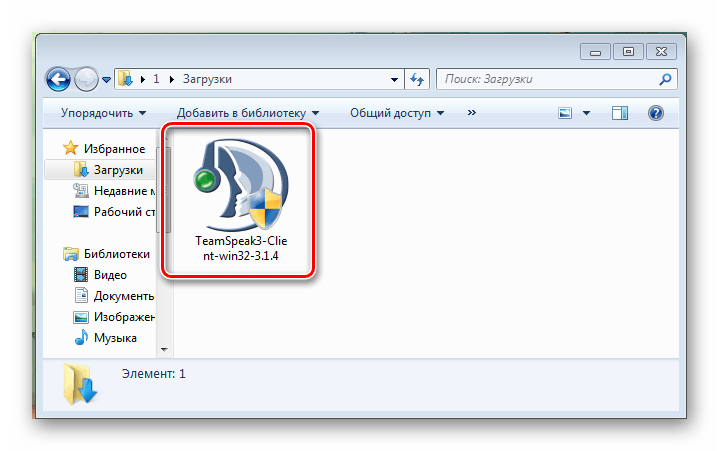
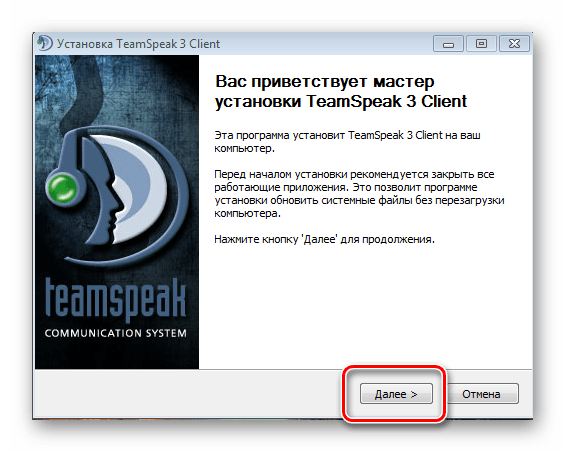
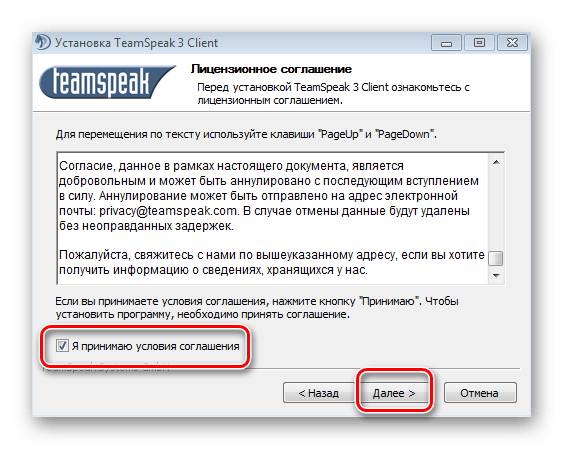
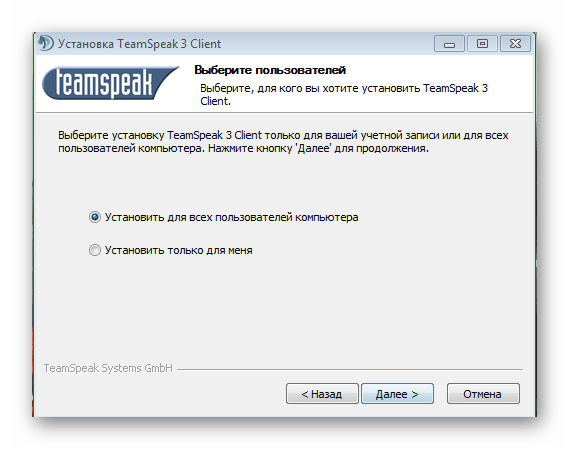

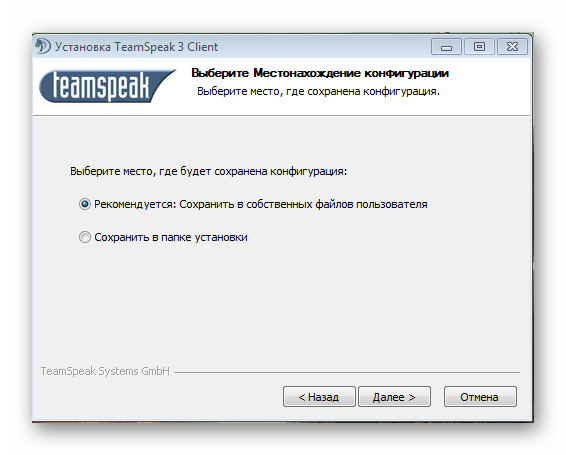
После установки программы вы сразу же можете приступить к первому запуску и настроить ее под себя.
Подробнее:
Как настроить TeamSpeak
Как создать сервер в TeamSpeak
Решение проблемы: On Windows 7 Service Pack 1 is required
Возможно, вы столкнулись с подобной проблемой при открытии файла программы. Это означает, что у вас не установлено одно из обновлений для Виндовс 7, а именно – Service Pack. В таком случае можно воспользоваться простым способом – установить SP через центр обновления Windows. Для этого вам необходимо:
- Открыть «Пуск» и перейти в «Панель управления».
- В панели управления перейдите в «Центр обновления Windows».
- Сразу же перед собой вы увидите окно с предложением установить обновления.
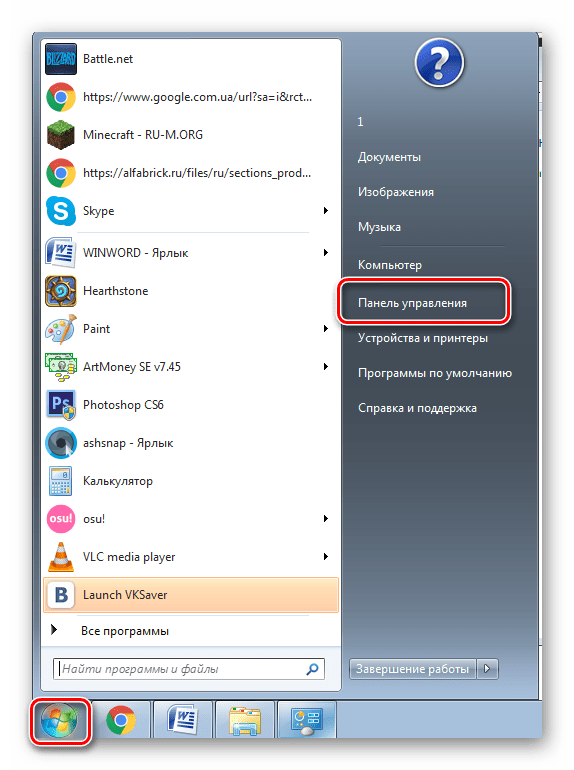
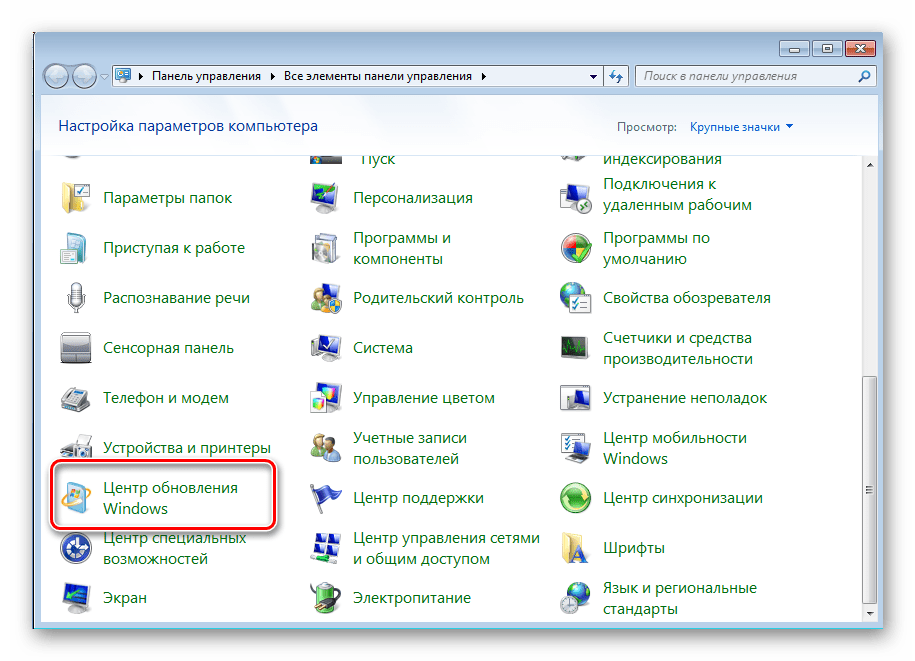
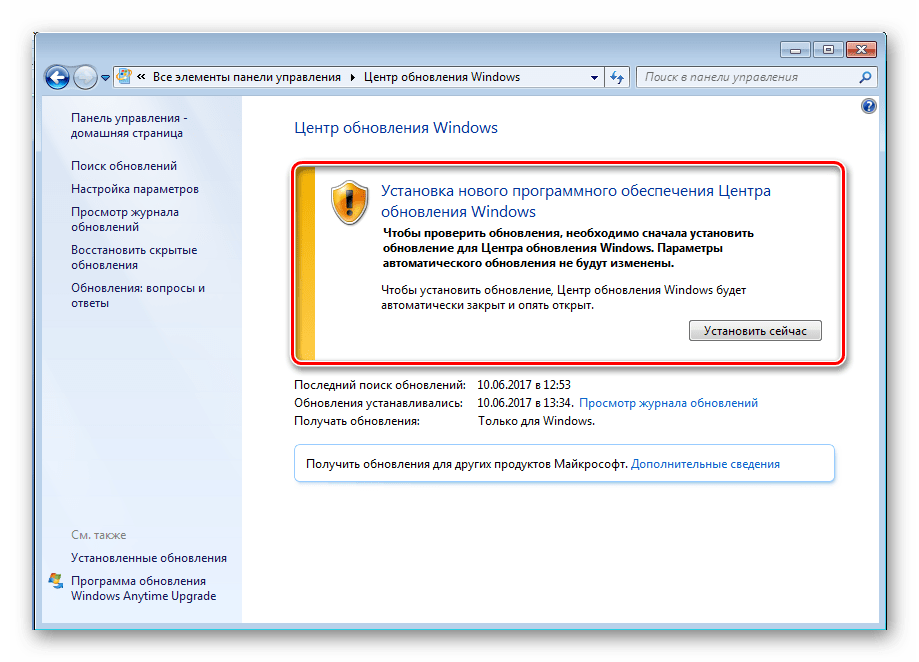
Теперь будет выполняться загрузка и установка найденных обновлений, после чего произойдет перезагрузка компьютера, и вы сможете приступить к установке, а затем и к использованию ТимСпик.
 Наша группа в TelegramПолезные советы и помощь
Наша группа в TelegramПолезные советы и помощь
 lumpics.ru
lumpics.ru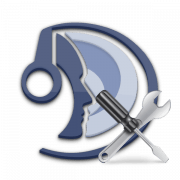
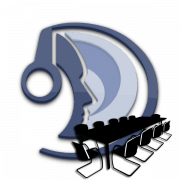
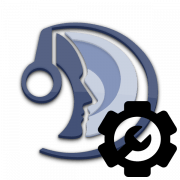
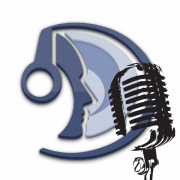
Почему я не могу установить ТимСпик 3 на версию ОС (максимальная) ? Выдаёт ошибку постоянно, а мне ТС3 нужен для игры, что может послужить причиной отказа в установке хотя обновления ОС 7 максимальная включены но не загружаются…
Здравствуйте, Вячеслав. Уточните, пожалуйста, ошибка какого характера возникает при попытке установить программу TeamSpeak? Мы сможем Вам помочь решить проблему только после того, как узнаем причину ее возникновения, а она обычно указывается в уведомлении при отказе инсталляции.